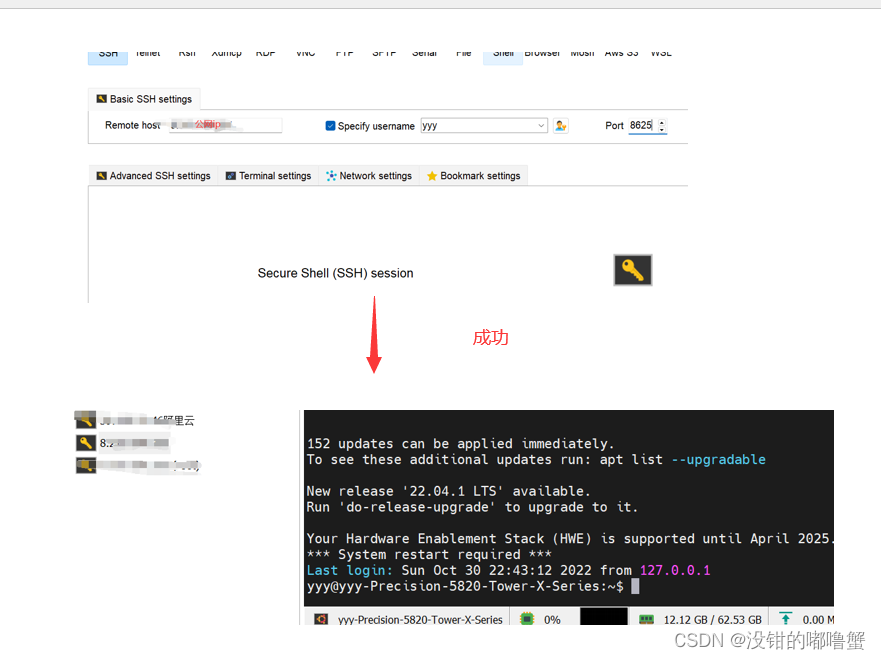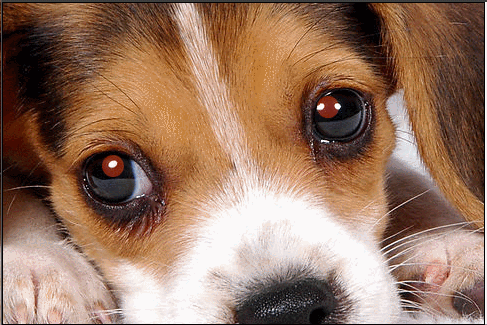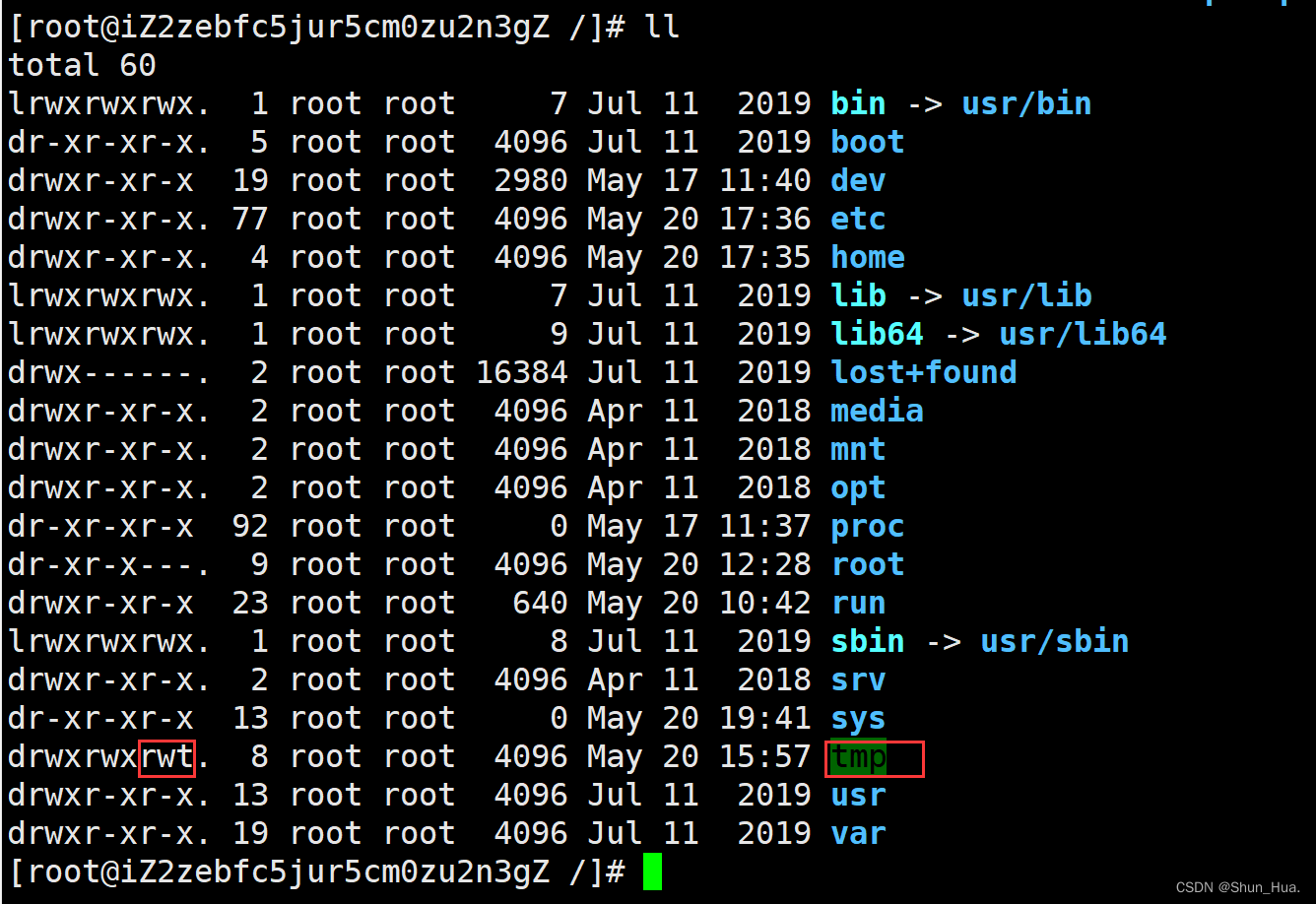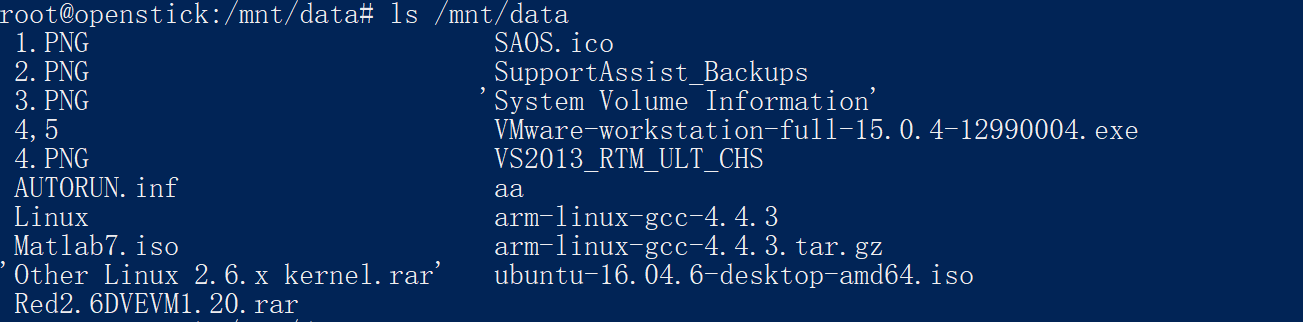本文转载于:https://blog.csdn.net/qq_39739740/article/details/127604642
一、购买云服务器
怎么购买? 三个主流厂商:华为云、腾讯云、阿里云 --------拿阿里云举例。
首先第一步、我们要百度搜索 阿里云→进入官网→选择最便宜的服务器(新用户或学生优惠)。
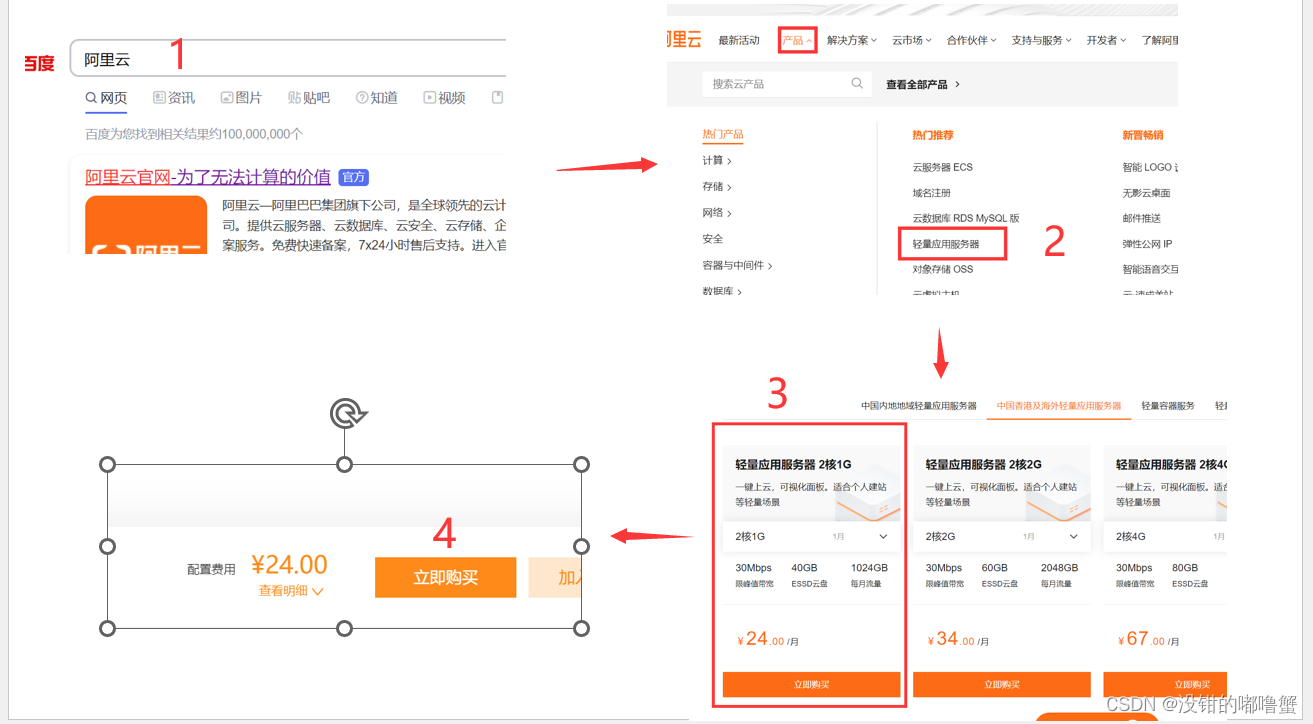
这里首先轻量级应用服务器用来玩玩是完全够用的,自己建个小网站啥的。 对于购买的参数和系统选择------都随意,应用镜像就是给你加了应用的系统镜像而已。这里我选择系统镜像用的centOS 8.2 地区:有点坑,选的新加坡是打算顺便搭个emmm(懂的都懂)来用。然而搭建的隧道连接极不稳定,最后还是选择的国内服务器。
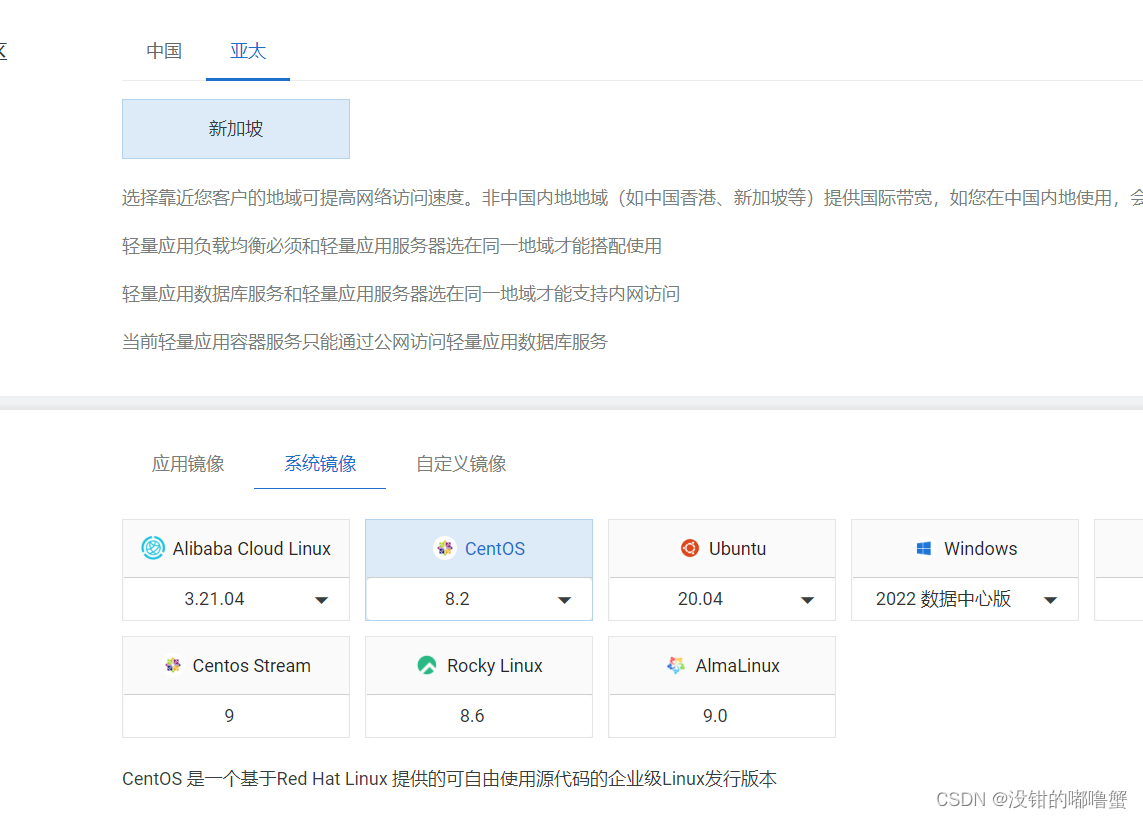
二、服务器准备工作
好了成功购买了一个云服务器,进入工作台,进入我们的服务器管理界面,重置服务器密码(root用户方便后续用ssh登陆远程),记住公网ip。查看安全组,看有没有开放22端口(ssh)。方便链接服务器,也可以直接通过点击 工作台->我的轻量(服务器)右上角一个小的终端图标 使用阿里云自带的网页版的终端。

这里我使用mobaxterm连接服务器。打开mobaxterm软件,新建session-> 选择ssh->输入公网ip,用户名,端口。然后确认连接,需要输入密码(即重置的服务器密码)。
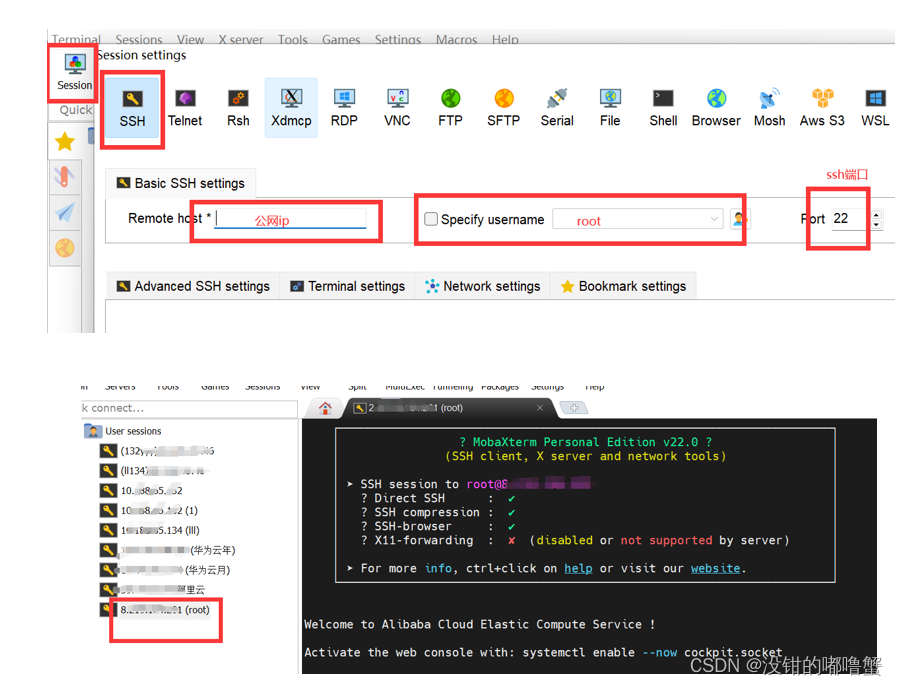
三、准备工具搭建服务端
要对内网进行操作需要一个隧道,搭建隧道的工具这里就拿frp举例。 这里给出frp源码链接自行下载对应版本https://github.com/fatedier/frp/releases
frp使用
frp分为服务端和客户端
服务端frps frps.ini放云服务器上运行
客户端frpc frpc.ini放目标机器上运行
这里服务端是云服务器。
1、在终端输入arch得知系统是x86_84,进入上边连接选择对应的版本
2、复制下载链接
3、使用wget命令下载。
wget https://github.com/fatedier/frp/releases/download/v0.45.0/frp_0.45.0_linux_amd64.tar.gz
4、解压缩 tar -zxvf frp_0.45.0_linux_amd64.tar.gz
5、重命名 mv frp_0.45.0_linux_amd64.tar.gz frp
6、进入frp文件夹查看frps配置内容 cat frps.ini (这里不设置token和其他参数了,可以自行百度)就一个默认的7000端口,一个7500端口(可视化web页面-通过公网ip:7500访问)
7、添加7500端口 echo “dashboard_port = 7500” >> frps.ini
8、启动frp服务端 ./frps -c frps.ini(得先启动服务端监听才能启动客户端)
9、为了防止关闭服务器链接端口设置后台启动 nohup ./frps -c frps.ini >frp.log 2>&1 &
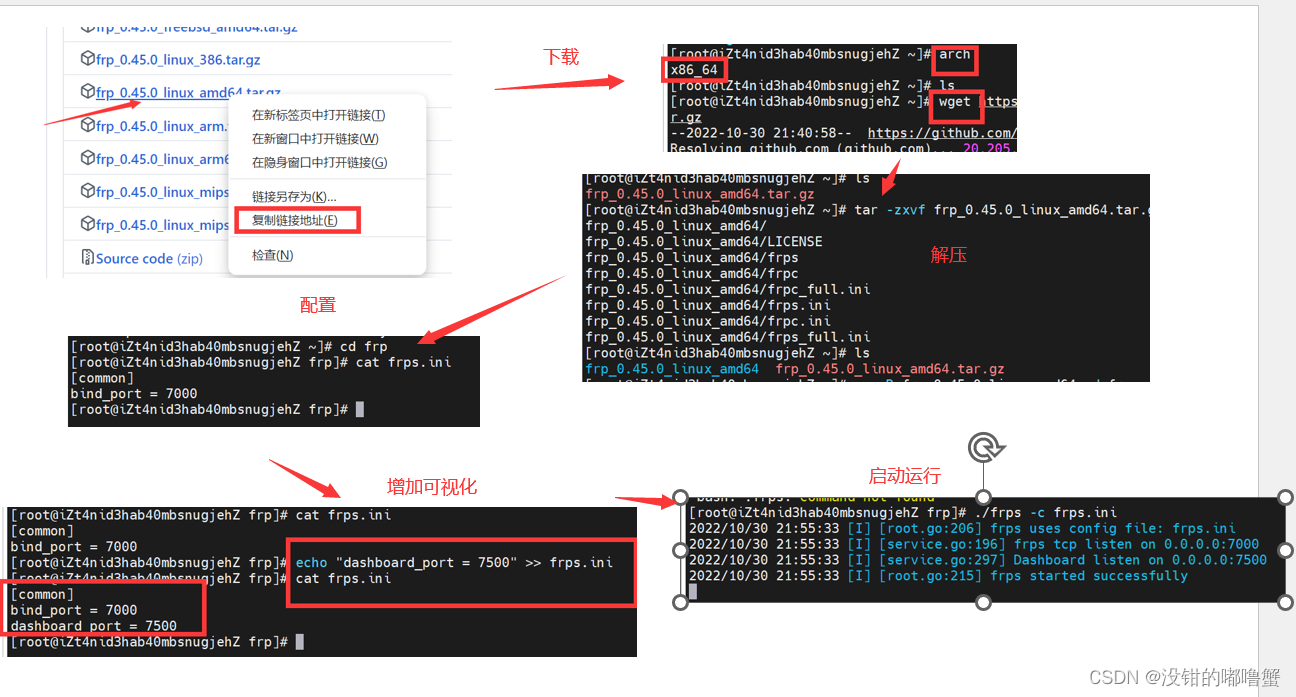
注意要点!!:这里用到了7000端口和7500端口但是无法访问,因为阿里云安全组防火墙并没有开放 所以要记得打开防火墙,这里我直接开放1000-65535端口了—然后测试 浏览器地址栏输入ip:7500访问
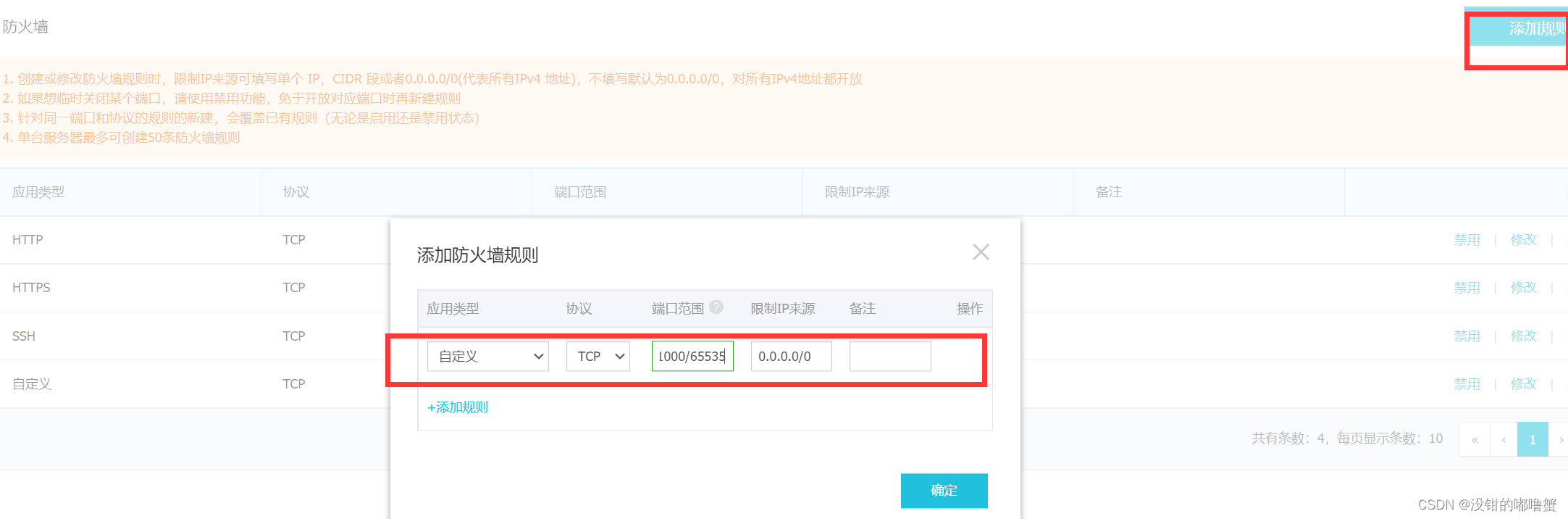
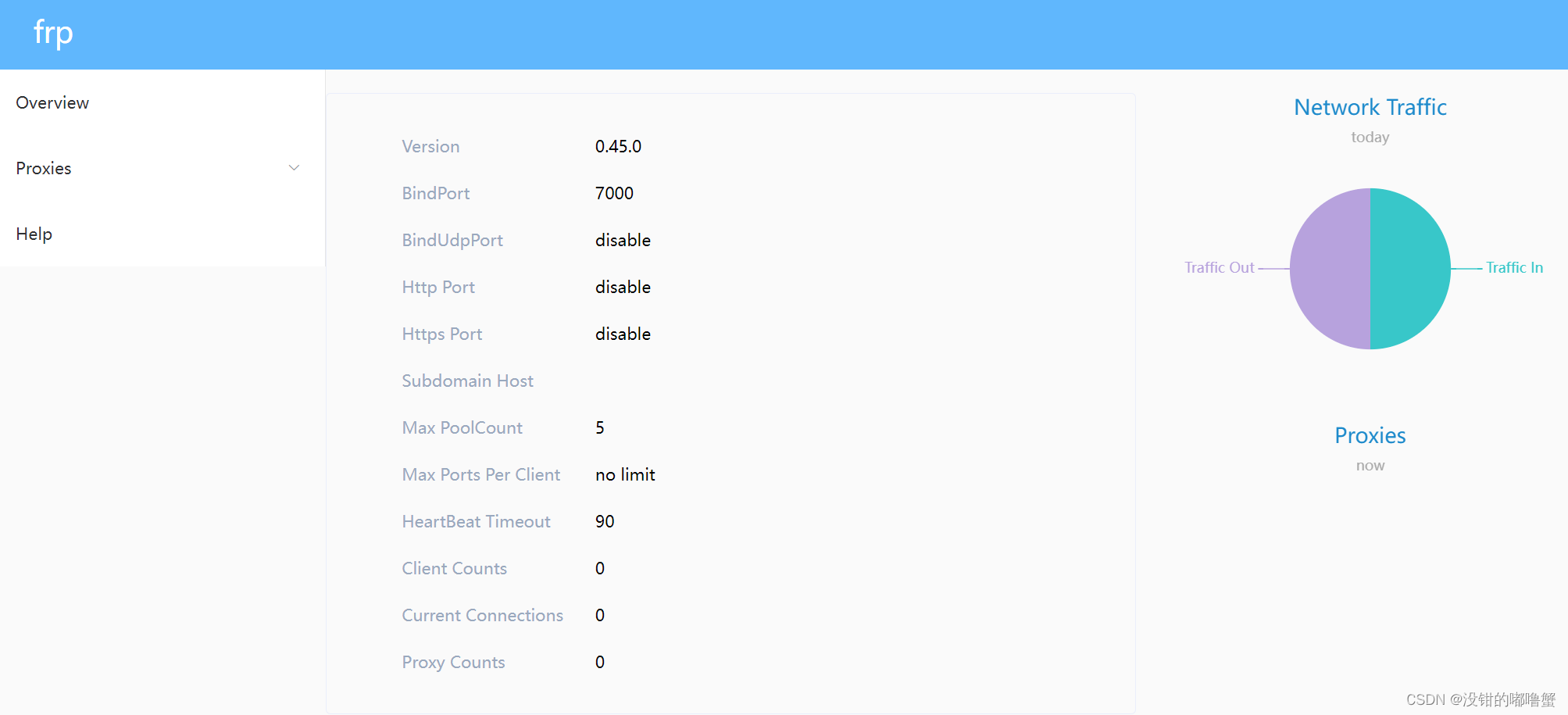
服务端完毕
客户端
这里客户端是一台处于内网环境的机器,这里转发22端口举例。客户端!这里是客户端用frpc
同样如服务端那样,先看目标机器的系统架构是什么----输入arch命令下载对应的frp版本
下载解压省略-------到配置
1、修改客服端配置 vi frpc.ini
其中sever_addr 是服务器的公网ip地址
server_port是对接frps的隧道端口和服务端统一
新建一个转发配置 配置名为[ssh]可随意自定义不能重复
type 选择传输协议 tcp 连接
local_ip 转发目标ip地址 这里为本机ip地址
local_port 需要转发的端口
remote_port 远程服务器数据传输的端口 可以理解为这个端口专门传输local_port的数据
2、启动运行客户端 ./frpc -c frpc.ini
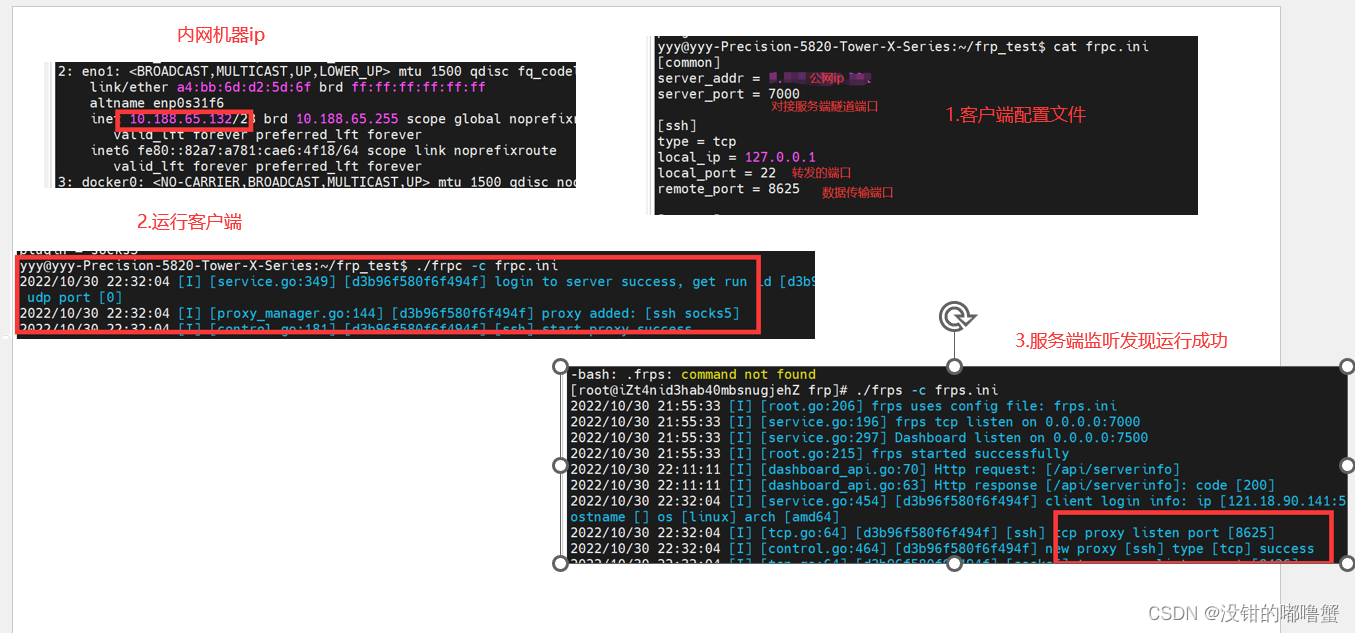
好了 到这里客户端结束 验证是否转发成功
这里我们转发的ssh 22端口,在内网可以使用mobaxterm软件输入内网ip+22直接链接服务器,而现在,可以通过公网ip+数据传输端口(这里是8625)直接远程连接内网服务器,使用vscode也是。
1、打开mobaxterm 输入公网ip 远程端口为8625
2、进入内网机器 输入账户密码登陆成功